[Atualização] - Assistente de Configuração
O eduroam Configuration Assistant Tool (Ferramenta de Assistente de Configuração) - CAT eduroam é um assistente de configuração desenvolvido para ajudar as organizações a oferecerem aos usuários acesso à rede eduroam de forma segura.
Download de aplicativo de configuração da rede Eduroam
Sistemas Operacionais Windows, Android e IOS:
- Acessar o endereço: links.ufvjm.edu.br/geteduroam
- Baixar o aplicativo GetEduroam
- Abrir o aplicativo e selecionar sua instituição de ensino (UFVJM)
- Preencher usuário (email institucional) e senha
- Clicar em "Conectar a rede"
Desktop com WindowsWindows, Linux e Mac (Computadores ou Notebook)
- Acessar o site: cat.eduroam.org
- Clicar em "Clique aqui para descarregar seu instalador eduroam"
- Selecionar sua organização ou utilizar a busca para pesquisá-la (UFVJM)
- Clicar no nome da organização
- Fazer download do instalador eduroam
- Normalmente, o reconhecimento é automático. Mas, caso o instalador indicado não for o adequado ao sistema operacional do dispositivo usado, basta clicar em "Escolha outro instalador para descarregar"
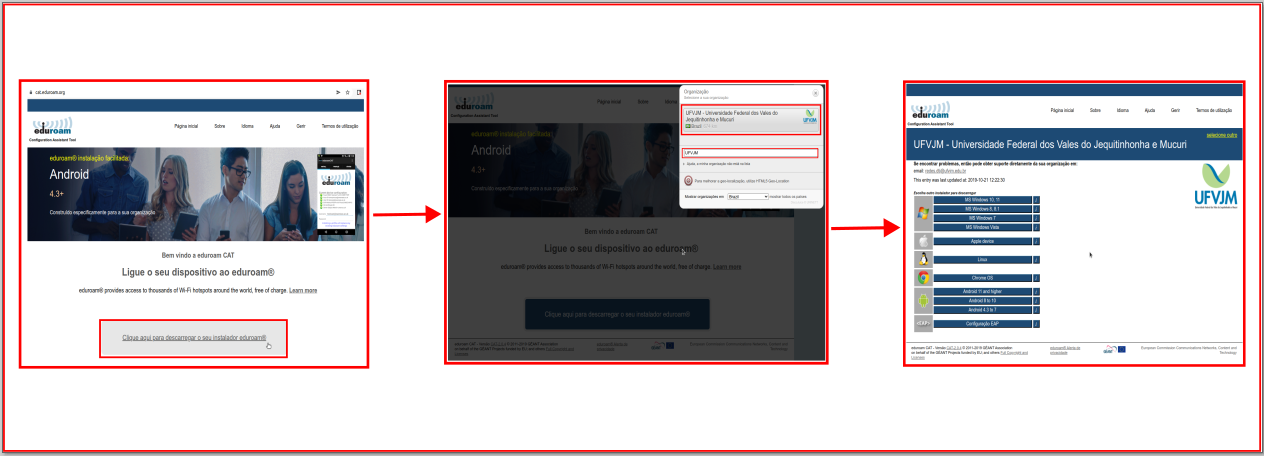
- Abrir o instalador
- Clicar em "Seguinte"
- Clicar em "OK"
- Preencher usuário (email institucional) e senha e clicar em "Instalar"
- Clicar em "Concluído"
- Clicar no ícone de redes no menu inferior do sistema
- Clicar na rede sem fio eduroam;
- Clicar em "Conectar automaticamente" e em seguida em "Conectar"
- Pronto. Conexão feita.
